在使用联想电脑的过程中,我们可能会遇到启动时出现错误的情况。这些错误可能导致电脑无法正常启动,给我们的工作和生活带来不便。本文将介绍如何快速排除联想电...
2025-08-20 153 错误
在使用电脑杀毒软件进行病毒清理之后,有时候会出现电脑无法访问互联网、显示DNS错误的情况。这可能是由于杀毒软件的操作导致了一些网络设置的改变,从而引起了DNS错误。本文将为大家介绍一些解决电脑杀毒后显示DNS错误的方法,帮助恢复网络连接。
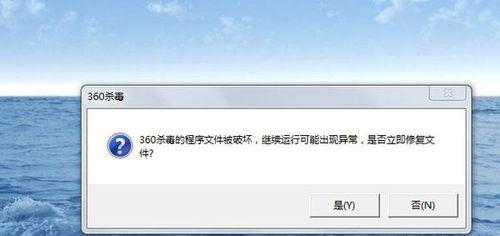
1.检查网络连接是否正常

检查网络连接是否正常,确保无线或有线网络连接已经正确连接,并且没有断开。
2.重新启动路由器和电脑
有时候,DNS错误可能是由于路由器或电脑的一些临时故障导致的,可以尝试重新启动这些设备来解决问题。
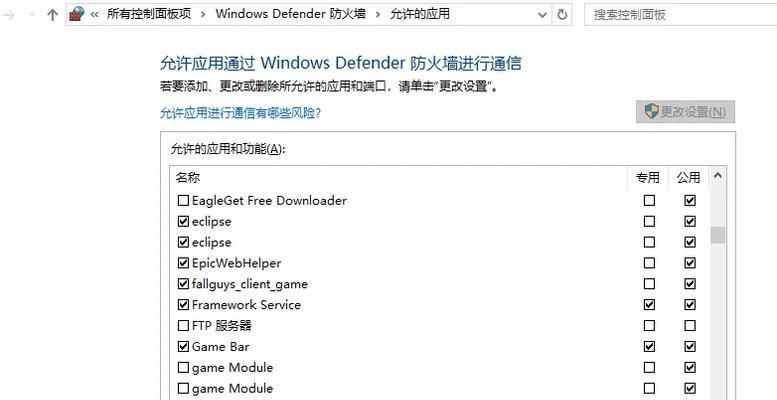
3.检查DNS服务器设置
打开控制面板,进入网络和Internet设置,在网络和共享中心的左侧选择“更改适配器设置”,找到当前使用的网络适配器,右键点击“属性”,然后选择“Internet协议版本4(TCP/IPv4)”,点击“属性”。确保DNS服务器设置为自动获取,或者手动指定正确的DNS服务器地址。
4.清除DNS缓存
打开命令提示符,输入“ipconfig/flushdns”命令,清除本地DNS缓存,然后重新启动电脑,查看是否解决了DNS错误。
5.重置网络适配器设置
在命令提示符中输入“netshintipreset”命令,重置网络适配器设置,然后重新启动电脑,查看是否恢复了网络连接。
6.禁用防火墙和安全软件
有时候,防火墙和安全软件可能会阻止电脑连接到互联网,导致DNS错误的出现。暂时禁用防火墙和安全软件,然后重新尝试连接互联网。
7.更新网络驱动程序
通过设备管理器更新网络适配器的驱动程序,确保使用最新的驱动程序,可能能够解决DNS错误。
8.检查Hosts文件
打开hosts文件(路径为C:\Windows\System32\drivers\etc),检查是否有异常的条目存在。如果有,请将其删除或注释掉,并保存文件。
9.使用备用DNS服务器
尝试使用其他可靠的备用DNS服务器,例如GooglePublicDNS或OpenDNS,可能能够解决DNS错误。
10.检查杀毒软件设置
检查杀毒软件的设置,确保其没有阻止电脑连接互联网的功能。如果有相关设置,请进行相应的调整。
11.修复操作系统文件
打开命令提示符,输入“sfc/scannow”命令,扫描并修复操作系统文件的错误,可能能够解决DNS错误。
12.重新安装网络适配器驱动程序
如果以上方法都没有解决DNS错误,可以尝试重新安装网络适配器驱动程序,以修复可能损坏的驱动文件。
13.检查电脑是否受到病毒感染
重新运行杀毒软件,对电脑进行全面扫描,确保电脑没有被病毒感染。
14.咨询专业技术支持
如果以上方法都无法解决DNS错误,可以咨询专业的技术支持,获取更详细的解决方案。
15.
通过以上一些方法,大部分情况下可以解决电脑杀毒后显示DNS错误的问题。在使用杀毒软件时,需要注意其操作对网络设置的影响,避免产生不必要的问题。保持电脑的网络连接正常对于工作和生活都是至关重要的。
标签: 错误
相关文章

在使用联想电脑的过程中,我们可能会遇到启动时出现错误的情况。这些错误可能导致电脑无法正常启动,给我们的工作和生活带来不便。本文将介绍如何快速排除联想电...
2025-08-20 153 错误

在使用电脑时,偶尔会遇到一些网络连接问题。其中之一就是651错误,这个错误信息可能会导致我们无法正常上网,给我们的工作和娱乐带来不便。本文将介绍一些解...
2025-08-20 144 错误
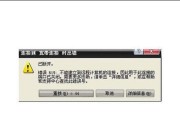
当我们在使用电脑上网时,有时会遇到一些错误代码,其中错误678是一个常见的问题。这个错误代码通常表示无法建立与Internet服务提供商(ISP)的连...
2025-08-16 131 错误

在现代社会中,计算机已经成为我们生活中不可或缺的一部分。但有时候,技术的进步并不总是给我们带来好处。当一个看似普通的人渣更新完后,电脑却出现了一个致命...
2025-08-15 127 错误
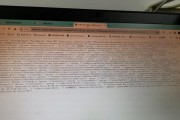
随着互联网的发展,电脑域名自动获取信息的功能被广泛应用于各种网站和应用程序中,为用户提供方便的同时也存在着一些问题。本文将重点讨论以电脑域名自动获取信...
2025-08-12 136 错误
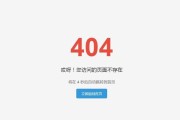
在使用电脑过程中,我们可能会遇到各种各样的错误提示。其中,电脑应用程序0142错误是一种常见的问题,它会影响我们正常使用电脑上的应用程序。为了帮助大家...
2025-08-12 131 错误
最新评论